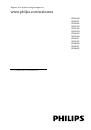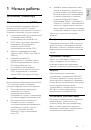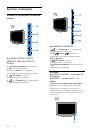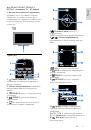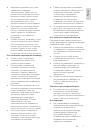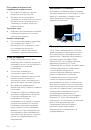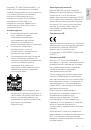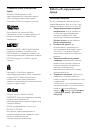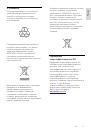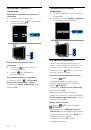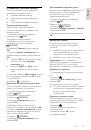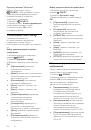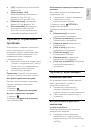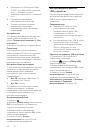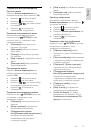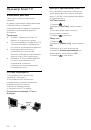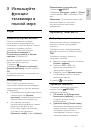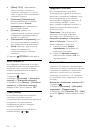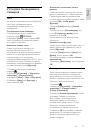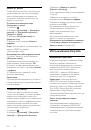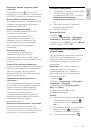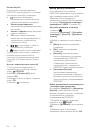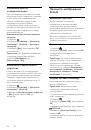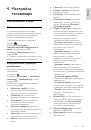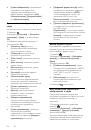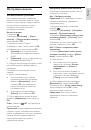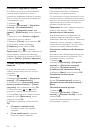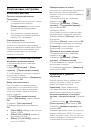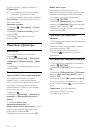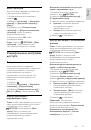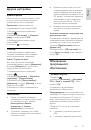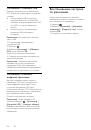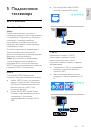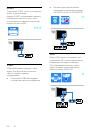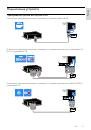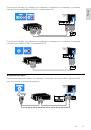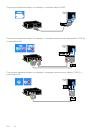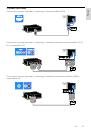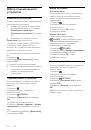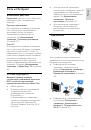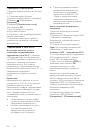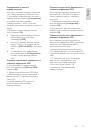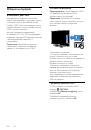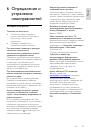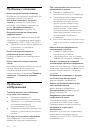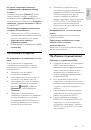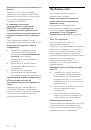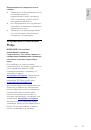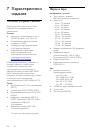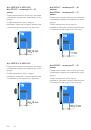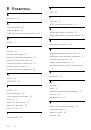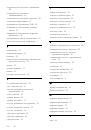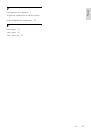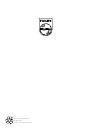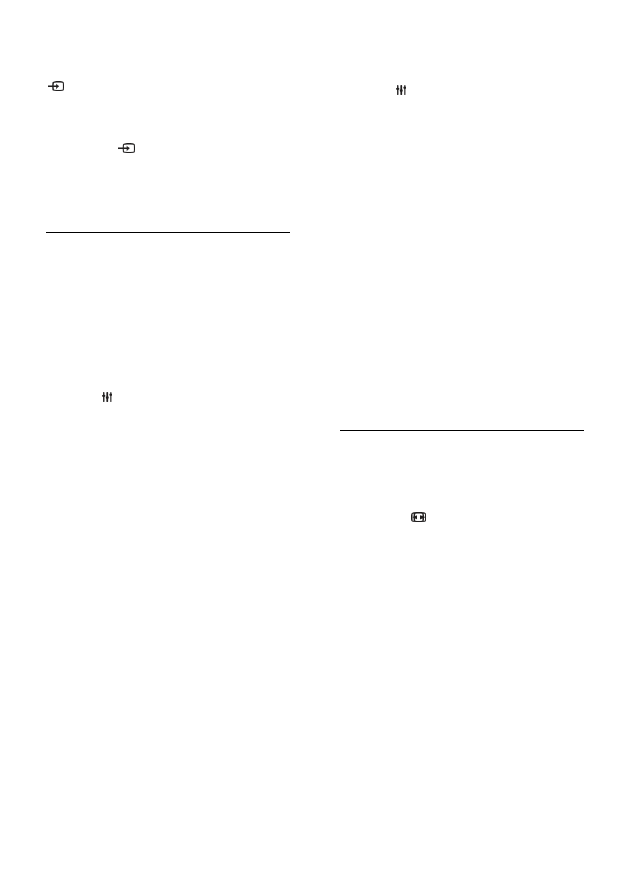
RU 16
Просмотр из меню "Источник"
Можно также нажать кнопку
SOURCE
, чтобы отобразить список
названий разъема. Выберите разъем, с
помощью которого устройство
подключено к телевизору.
1. Нажмите
SOURCE
.
2. Нажмите кнопку
Кнопки перемещения
,
чтобы выбрать разъем в списке.
3. Нажмите кнопку
OK
, чтобы
подтвердить выбор.
Использование Smart Settings
Телевизор поставляется с
интеллектуальными настройками
изображения и звука. Можно
использовать эти настройки или изменить
их.
Выбор предпочитаемой настройки
изображения
1. Во время просмотра телевизора
нажмите
ADJUST
.
2. Нажмите
[Интеллект. изобр.]
.
3. Выберите параметр, затем нажмите
OK
:
[Персональный]
: применить
собственные настройки
изображения.
[Яркий]
: насыщенные и динамические
настройки идеальны для просмотра в
светлое время суток.
[Естественный]
: естественные
параметры изображения.
[Кино]
: идеально подходят для
фильмов.
[Игры]
: идеально подходят для
видеоигр.
[Энергосбережение]
: параметры,
позволяющие сэкономить
максимальное количество
электроэнергии.
[Стандартный]
: параметры по
умолчанию, подходящие для
большинства условий и типов видео.
[Фото]
: идеальные параметры для
фотографий.
[Пользовательский]
: выберите и
сохраните собственные настройки
изображения.
Выбор предпочитаемой настройки звука
1. Во время просмотра телевизора
нажмите
ADJUST
.
2. Нажмите
[Интеллект. звук]
.
3. Выберите параметр, затем нажмите
OK
:
[Персональный]
: применение
персонализированной настройки
звука.
[Стандартный]
: параметры,
подходящие для большинства
условий и типов звука.
[НОВОСТИ]
: идеальные настройки
для прослушивания речи (например,
новостей).
[Кино]
: идеально подходят для
фильмов.
[Игры]
: идеально подходят для
видеоигр.
[ДРАМА]
: идеально подходят для
драматических программ.
[СПОРТ]
: идеальные настройки для
просмотра спортивных программ.
Изменение формата
изображения
Можно изменить формат изображения в
соответствии с источником видео.
1. Нажмите
FORMAT
.
2. Выберите формат изображения, затем
нажмите
OK
для подтверждения.
Доступные форматы изображения
зависят от источника видео.
[Автозаполнение]
: увеличение
изображения до размера экрана
(отображение субтитров
сохраняется). Рекомендуется для
предотвращения искажений на
экране (не подходит для HD и ПК).
[Автоувеличение]
: автоматическое
увеличение изображения до размера
экрана. Рекомендуется для
предотвращения искажений на
экране (не подходит для HD и ПК).
[Сверхувеличение]
: удаление черных
полос по бокам при трансляции в
формате 4:3. Не рекомендуется для
HD и ПК.